家族で共有するコンピューターはありますか?共有しているのであれば、それぞれが自分の使いたいソフトウェアをインストールしているでしょうし、システム設定を変えたり、好きなWebサイトを見たりしていることでしょう。同じユーザーアカウントを皆で使っていても不思議はないし、もしかするとまったく保護をかけていないかも?その結果、実はウイルスをごっそり「飼って」いたり、自分たちの保管するデータを危機にさらしていたりするのは想像に難くありません。
コンピューターをもっと安全に使うには、「実行アプリケーションの制限」というモードが役立ちます。これはカスペルスキー インターネット セキュリティ(カスペルスキー 2014 マルチプラットフォーム セキュリティのWindows用プログラム)に搭載されています。「信頼できない」プログラム(Kaspersky Security Networkに情報がないプログラム)が起動しようとしたときにブロックしてくれます。つまり、よく知っていて信頼できるアプリケーションだけに実行を許すことで、コンピューターの安全性を確保するという仕組みです。
この機能は、既定では無効になっています。有効にしたら、コンピューターの挙動がとても厳しいものになりますのでご注意を。まず準備段階では、Kaspersky Labが保有する「信頼できる」アプリケーションのデータベースを参照しながら、コンピューターで使われているすべてのアプリケーションをリストアップします(ダイナミックライブラリやスクリプトも含めてすべて)。終わるまでに数時間かかることがありますが、この作業が必要になるのは「実行アプリケーションの制限」機能を初めて有効にするときだけです。リストアップが終わると、結果が表示されます。「信頼する」「信頼しない」などのカテゴリを変更したいときには、ここで変更を加えてください。これで、この高度なセキュリティ機能を使う準備が整いました。
実行アプリケーションの制限機能を有効にするには:
- カスペルスキー インターネット セキュリティ 2014を開き、右下の上向き矢印をクリックします。
- [アプリケーション動作状況]を選択します
- [実行アプリケーションの制限が無効です]というメッセージの下にある[有効にする]リンクをクリックします。システムファイルとインストール済みアプリケーションのリストアップが始まります。終了するまで待ちます
システムファイルやアプリケーションの情報が十分でない場合、[実行アプリケーションの制限]ウィンドウにメッセージが表示されます。不明なファイルの一覧を見るには、[不明なシステムファイルのリストに移動する]をクリックします。
完全に安全だと判断しきれないアプリケーションが見つかる場合があります。これは、関連のシステムファイル数が多すぎるためです。そのようなときは、「実行アプリケーションの制限」機能の有効化をお勧めしません。機能を有効化しない場合は[実行アプリケーションの制限を有効にしない]ボタンをクリックしてください。
「実行アプリケーションの制限」機能を有効にしつつも、不明なファイルの実行は許可したい場合は、[不明なシステムファイルの実行を許可し、続行する]のリンクをクリックしてください。
次の手順では、ブロックするアプリケーションのリストに変更を加えます(変更したい場合)。続いて、[実行アプリケーションの制限を既定で有効にする]ボタンをクリックします。
注意:実行アプリケーションの制限は、アプリケーション動作状況、ファイル保護、およびシステムウォッチャーが有効になっている場合に機能します。
 カスペルスキー インターネット セキュリティ
カスペルスキー インターネット セキュリティ




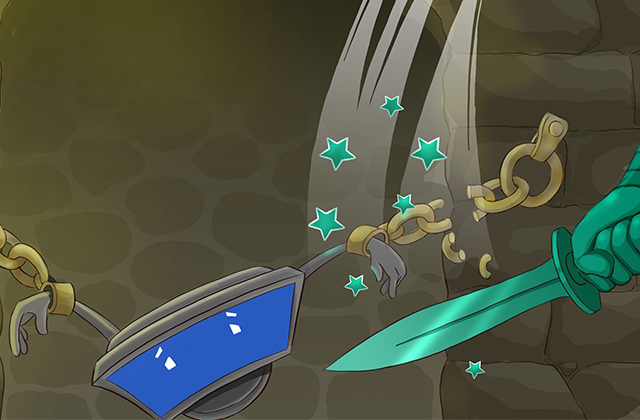
 ヒント
ヒント